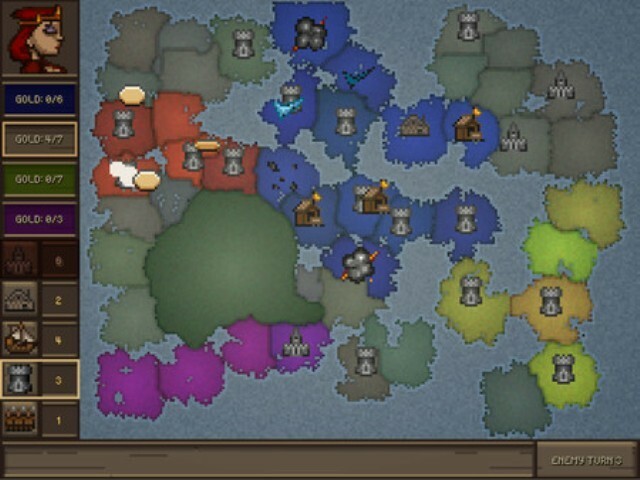- المزامنة لا تدعم متصفح الويب الخاص بك وهي رسالة خطأ يمكن إصلاحها بسرعة باتباع الخطوات المشار إليها في هذا الدليل.
- سيضمن استخدام متصفح متخصص خالٍ من الأخطاء أن حسابك ومتصفحك سيكونان قادرين على المزامنة دون مشاكل.
- تأكد من التحقق من تحديث المتصفح الذي تستخدمه إلى الإصدار الأخير لأن هذا سيصلح خطأ المزامنة بسرعة.
- حل سريع آخر لـ المزامنة التي لا تدعم رسالة خطأ مستعرض الويب الخاص بك هي التأكد من عدم وجود مكون إضافي أو وظيفة إضافية تحظر وظيفة المزامنة.

- الترحيل السهل: استخدم مساعد Opera لنقل البيانات الخارجة ، مثل الإشارات المرجعية وكلمات المرور وما إلى ذلك.
- تحسين استخدام الموارد: يتم استخدام ذاكرة RAM الخاصة بك بشكل أكثر كفاءة من المتصفحات الأخرى
- خصوصية محسّنة: شبكة VPN مجانية وغير محدودة مدمجة
- لا توجد إعلانات: تعمل أداة Ad Blocker المدمجة على تسريع تحميل الصفحات وتحمي من استخراج البيانات
- ودية الألعاب: Opera GX هو أول وأفضل متصفح للألعاب
- تنزيل Opera
يعد خيار متصفح المزامنة ميزة رائعة تتيح تحديثًا سريعًا بين المتصفح وحساب Google.
من الإعدادات ، يمكنك إدارة البيانات التي تريد مزامنتها ، ويمكنك مراجعة البيانات ويمكنك أيضًا إدارة نشاط الويب والتطبيق المخزن بشكل عام.
لسوء الحظ ، عند محاولة استخدام خيار المزامنة ، يتلقى بعض المستخدمين رسالة الخطأ التالية:
المزامنة لا تدعم متصفح الويب الخاص بك. من أجل أمانك ، يرجى استخدام الإصدار الحالي من Chrome أو Firefox.
هناك بعض الخطوات البسيطة التي يمكنك اتخاذها للمساعدة في حل هذه المشكلة وسنستكشفها بالتفصيل في هذه المقالة.
كيف يمكنني إصلاح المزامنة لا تدعم خطأ متصفح الويب الخاص بك؟
1. استخدم متصفحًا متخصصًا
يعد Opera أحد أكثر المتصفحات شيوعًا واستخدامًا في العالم وهو بالتأكيد مزود بميزات رائعة تنصح به.
هذا متصفح خالٍ من الأخطاء وتتم المزامنة مع حساب Google الخاص بك في غضون ثوانٍ ويسهل إدارته للغاية.
علاوة على ذلك ، يحتوي المتصفح على ميزات إدارة علامات التبويب الذكية ، ومانع الإعلانات المدمج ، وشبكة VPN مجانية.

أوبرا
استخدم أحد المستعرضات الأكثر موثوقية وخالية من الأخطاء والذي سيسمح لك بالمزامنة مع حساب Google الخاص بك على الفور.
2. قم بتحديث متصفحك
كروم
- افتح جوجل كروم المتصفح.
- اضغط على إعدادات الزر الموجود في الزاوية العلوية اليمنى من الشاشة.
- من القائمة المنسدلة حدد ملف مساعدة اختيار.
- الآن حدد حول جوجل كروم اختيار.
- سيقوم Google Chrome تلقائيًا بالبحث عن التحديثات وتثبيتها.
ثعلب النار
- افتح متصفح Mozilla Firefox الخاص بك.
- انقر على فتح القائمة الزر الموجود في الزاوية العلوية اليمنى من شاشتك.
- بعد ذلك ، انقر فوق مساعدة الخيار في الأسفل.
- يختار حول Firefox.
- سيبحث Mozilla Firefox الآن عن التحديثات ويقوم بتثبيت التحديثات المتاحة.
حافة
- افتح متصفح Microsoft Edge.
- انقر على الإعدادات والمزيد في الزاوية العلوية اليمنى من نافذة المتصفح.
- من القائمة المنسدلة التي تظهر ، انتقل إلى مساعدة وردود الفعل.
- بعد ذلك ، حدد حول Microsoft Edge من القائمة الجانبية.
- إذا كانت هناك أي تحديثات متوفرة ، فثبتها وأعد تشغيل المتصفح.
3. تحقق من خيارات الأمان
افتح متصفحًا آخر غير المتصفح الذي تستخدمه حاليًا وتحقق مما إذا كنت تحصل على نفس الخطأ.
إذا لم يكن كذلك ، فارجع إلى متصفحك الأولي ، انتقل إلى الإعدادات وابحث عن خيار الأمان.
تحتاج إلى التأكد من عدم وجود مكونات إضافية ووظائف إضافية قد تحظر روابط المزامنة.
4. تأكد من تشغيل خيار المزامنة
- على جهاز الكمبيوتر الخاص بك ، افتح المتصفح الخاص بك.
- في الجزء العلوي الأيمن ، انقر فوق الملف الشخصي
- قم بتسجيل الدخول إلى حساب Google الخاص بك.
- بعد ذلك ، انقر فوق قم بتشغيل المزامنة وحدد ملف شغله اختيار.
المزامنة لا تدعم متصفح الويب الخاص بك هي رسالة خطأ يمكن أن تظهر لأسباب مختلفة.
حل هذه المشكلة سهل ، باتباع الخطوات الموضحة في هذه المقالة.
نود معرفة الحل الأفضل بالنسبة لك ، لذلك لا تتردد في إخبارنا في قسم التعليقات أدناه.
 هل ما زلت تواجه مشكلات؟قم بإصلاحها باستخدام هذه الأداة:
هل ما زلت تواجه مشكلات؟قم بإصلاحها باستخدام هذه الأداة:
- قم بتنزيل أداة إصلاح الكمبيوتر تصنيف عظيم على TrustPilot.com (يبدأ التنزيل في هذه الصفحة).
- انقر ابدأ المسح للعثور على مشكلات Windows التي قد تتسبب في حدوث مشكلات بجهاز الكمبيوتر.
- انقر إصلاح الكل لإصلاح المشكلات المتعلقة بالتقنيات الحاصلة على براءة اختراع (خصم حصري لقرائنا).
تم تنزيل Restoro بواسطة 0 القراء هذا الشهر.